Обзор и тестирование монитора Gigabyte M32UC
Gigabyte M32UC — изогнутый игровой монитор, который позволит не только в полной мере получить удовольствие не только от игр, но и при работе с медиа контентом. Примечательно то, что играми для ПК вы можете не ограничиваться — этот монитор можно использовать для вывода изображения со смартфонов. При чём мобильные игры предстанут перед вами в совершенно ином представлении — вы сможете использовать клавиатуру и мышь, чтобы добиться максимальных результатов в любом из мобильных игровых жанров, получив, при этом, дополнительное преимущество перед соперником. Это является заслугой встроенного KVM модуля, который пробрасывает вашу периферию в смартфон. Какие существуют сценарии использования, а также как обстоят дела непосредственно с самим изображением мы выясним прямо сейчас.
Стоимость Gigabyte M32UC в московской рознице на момент публикации материала составляет около 63000 рублей.
Поставляется монитор картонной коробке среднего размера с ручкой для переноски. По разные её стороны размещены разные схематичные изображения монитора и отмечены его ключевые возможности.
Список возможностей таков:
— изогнутая (1500R) 32-дюймовая панель с разрешением 3840×2160 пикселей;
— частота обновления 144 Гц (160 Гц в режиме разгона);
— поддержка AMD FreeSync Premium Pro;
— наличие встроенных функций, полезных игрокам (информационные поля поверх изображения);
— поддержка KVM — управление двумя системами одним комплектом клавиатуры и мыши;
— возможность управления настройками монитора при помощи программного обеспечения из операционной системы;
— возможность автоматического и ручного обновления прошивки монитора;
— расширенный цветовой охват sRGB;
— поддержка технологий, позволяющих снизить нагрузку на глаза.

Основные технические характеристики, взятые с сайта производителя, представим в виде таблицы:

Комплект поставки включает в себя руководство пользователя, силовой кабель, DisplayPort и HDMI кабели, а также USB кабель для подключения встроенного USB хаба. Type-C кабеля в комплекте нет.

Подставка поставляется в разобранном виде и аккуратно уложена в разных отсеках коробки. Для её монтажа к основной части корпуса монитора дополнительный инструмент не потребуется.

Перед нами находится большой монитор со стандартным соотношением сторон 16:9, в основе которого лежит изогнутая VA панель с частотой обновления 144 Гц (можно через встроенное меню или параметры в операционной системе установить значение 160 Гц) и разрешением 3840х2160 пикселей. Монитор относится к M-серии и оборудован KVM модулем, который позволяет управлять одним комплектом клавиатуры и мыши сразу двумя системами, для чего требуется подключение озвученной периферии к самому монитору, а монитор надо подключить комплектным USB кабелем (Type-B) к одной системе и Type-C кабелем — к другой. Также монитор поддерживает вывод изображения с некоторых смартфонов (они, в свою очередь, тоже должны поддерживать вывод изображения через Type-C) и встроенное в некоторые смартфоны программное обеспечение — например, Samsung Dex или EMUI Desktop.

Изгиб панели 1500R для диагонали 32″ является оптимальным решением для одного сидящего перед монитором. Именно в таком случае достигается максимальное погружение в игровой мир, так как боковые стороны загибаются под стать углу обзора периферическим зрением.

Задняя панель собрана из нескольких компонентов, но, в отличие от некоторых других моделей производителя, глянцевых поверхностей у корпуса монитора нет. Дизайн прост, но современен — это ведь не «стендовое» решение для выставок. Никаких элементов декоративной подсветки нет.

Основание подставки выполнено в виде массивной буквы V, что делает монитор максимально устойчивым на любой поверхности. В вертикальной её части присутствует отверстие для прокладки подключённых кабелей.

Регулировка экрана доступна по углу наклона и по высоте. Минимальный угол составляет минус 5°, что при максимальной высоте выглядит следующим образом:

Максимальный угол наклона составляет 20°. Изменение положения панели по высоте ограничено значением 100 мм.

Для подключения источников видео сигнала нам доступны два HDMI входа, DisplayPort вход и интерфейс Type-C. Рядом расположены USB 3.0 порты (один вход и три выхода). В самой левой части этой зоны размещён 3.5 мм аудио разъём, а в самой правой — разъём для подключения адаптера питания.

Управление параметрами монитора выполняется при помощи джойстика-кнопки. В случае с данной моделью возможность использования программного обеспечения для настройки монитора не предусмотрена. Функция KVM вызывается при помощи отдельной кнопки, которая расположена рядом с джойстиком.
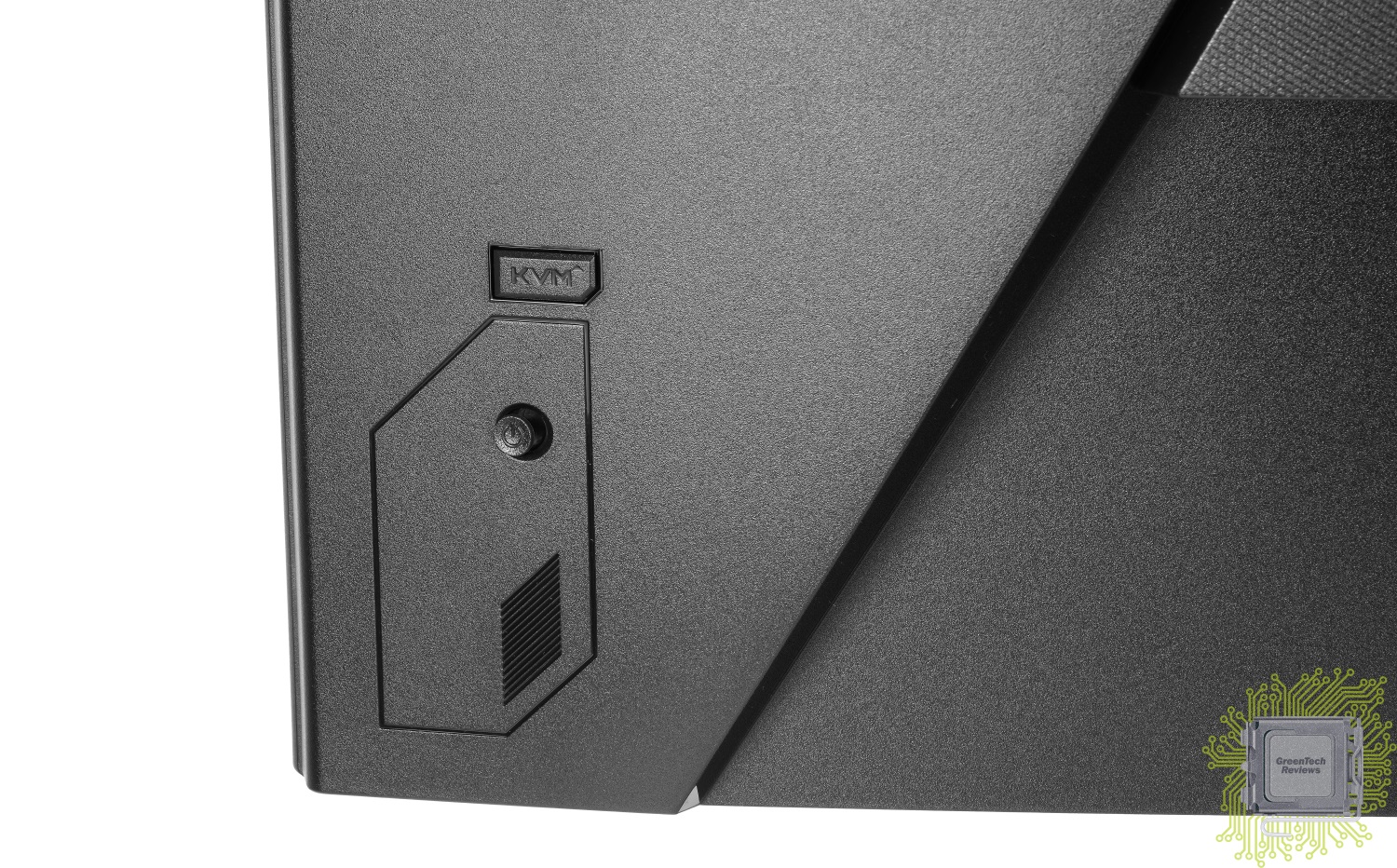
Но начнём со стандартного меню настроек монитора. Во-первых, им можно пользоваться без сворачивания игры, и, во-вторых, для его использования не требуется подключения USB кабеля (далеко не все подключают его, даже если на мониторе есть соответствующая возможность). Первое нажатие вызывает меню выбора дальнейших действий.
В основном меню встречает нас раздел «Игра», в котором собран набор функций, ориентированных, в основном, на игроков.
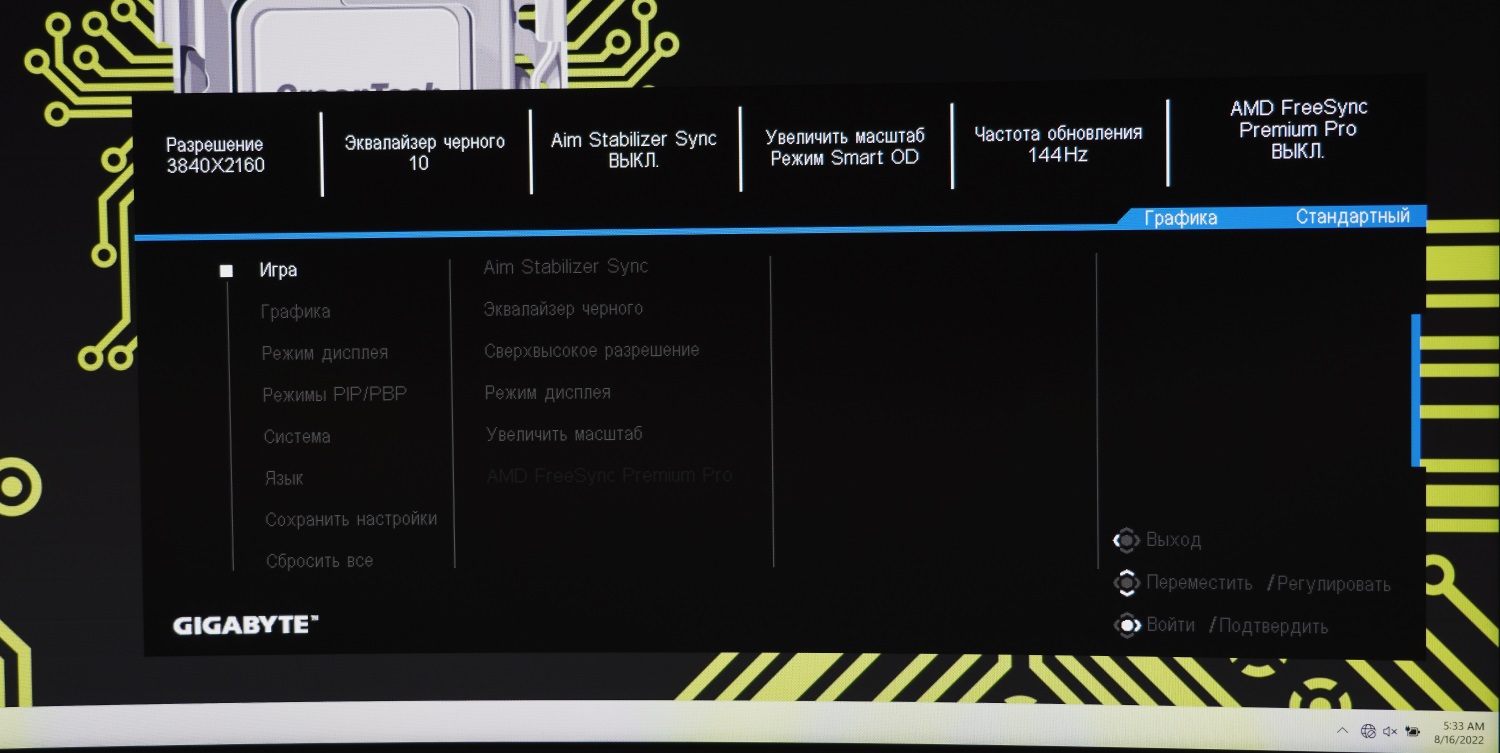
Ниже располагается раздел «Графика», в котором производится настройка текущего изображения, а также расположен набор предустановленных профилей.
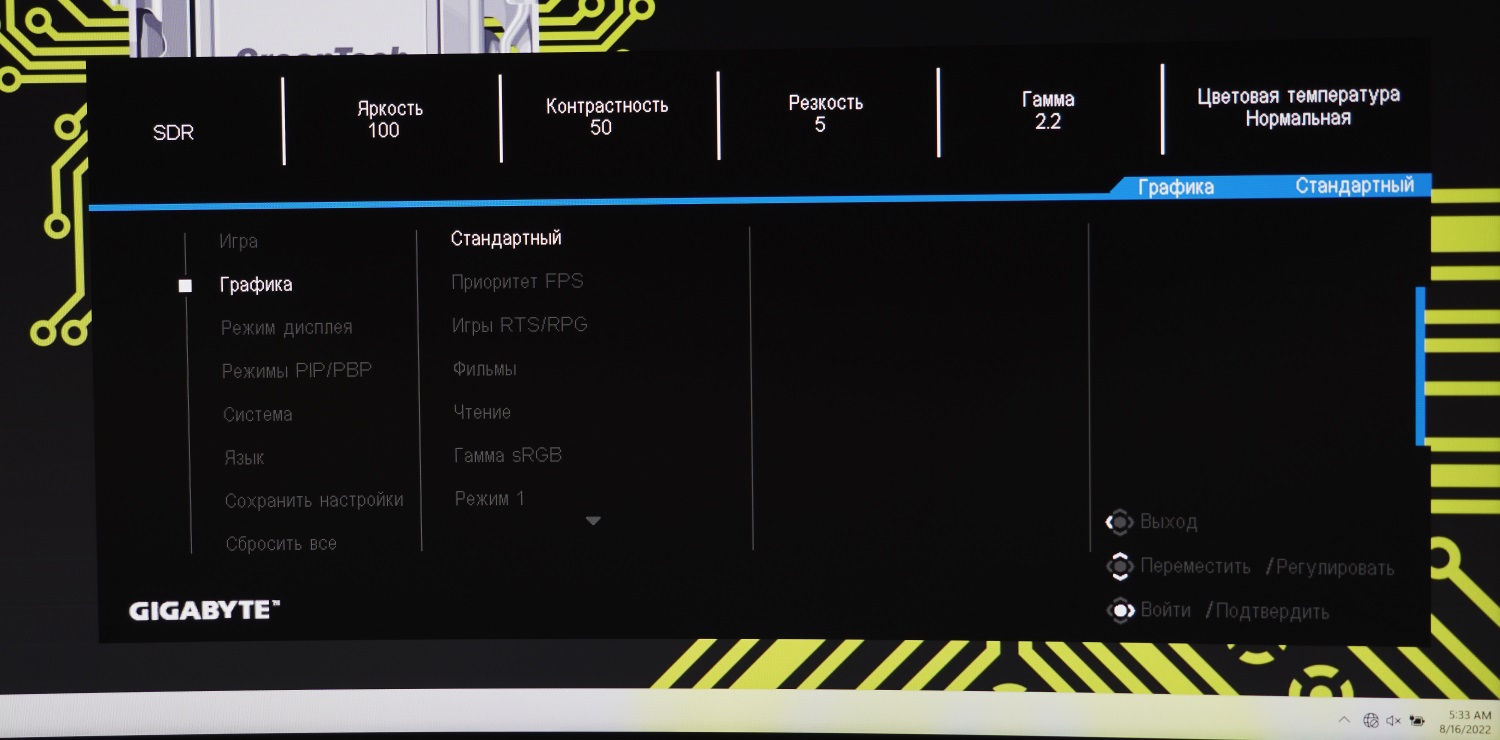
В разделе «Режим дисплея» собраны параметры подключения монитора и некоторые настройки самой панели.
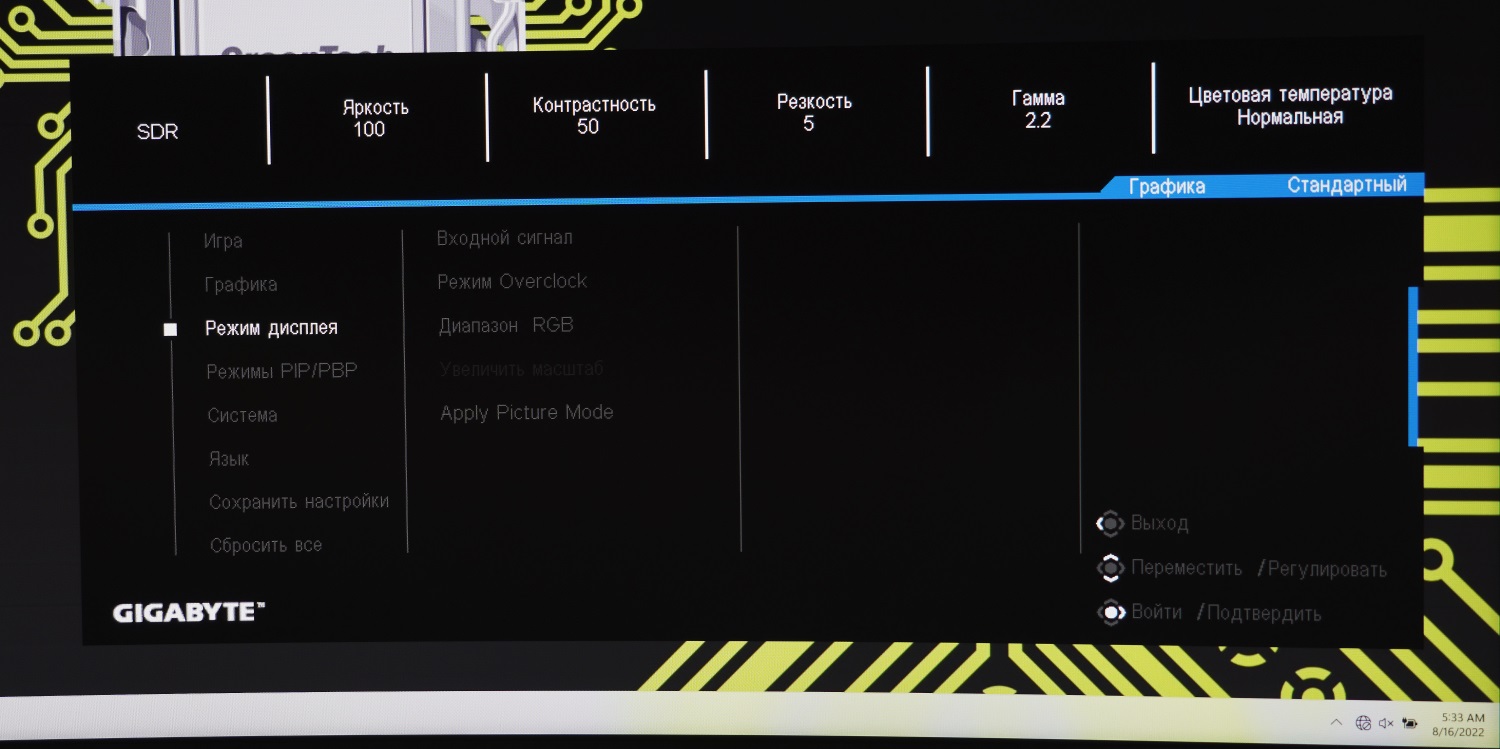
Отдельный раздел посвящён функциям PIP и PBP.
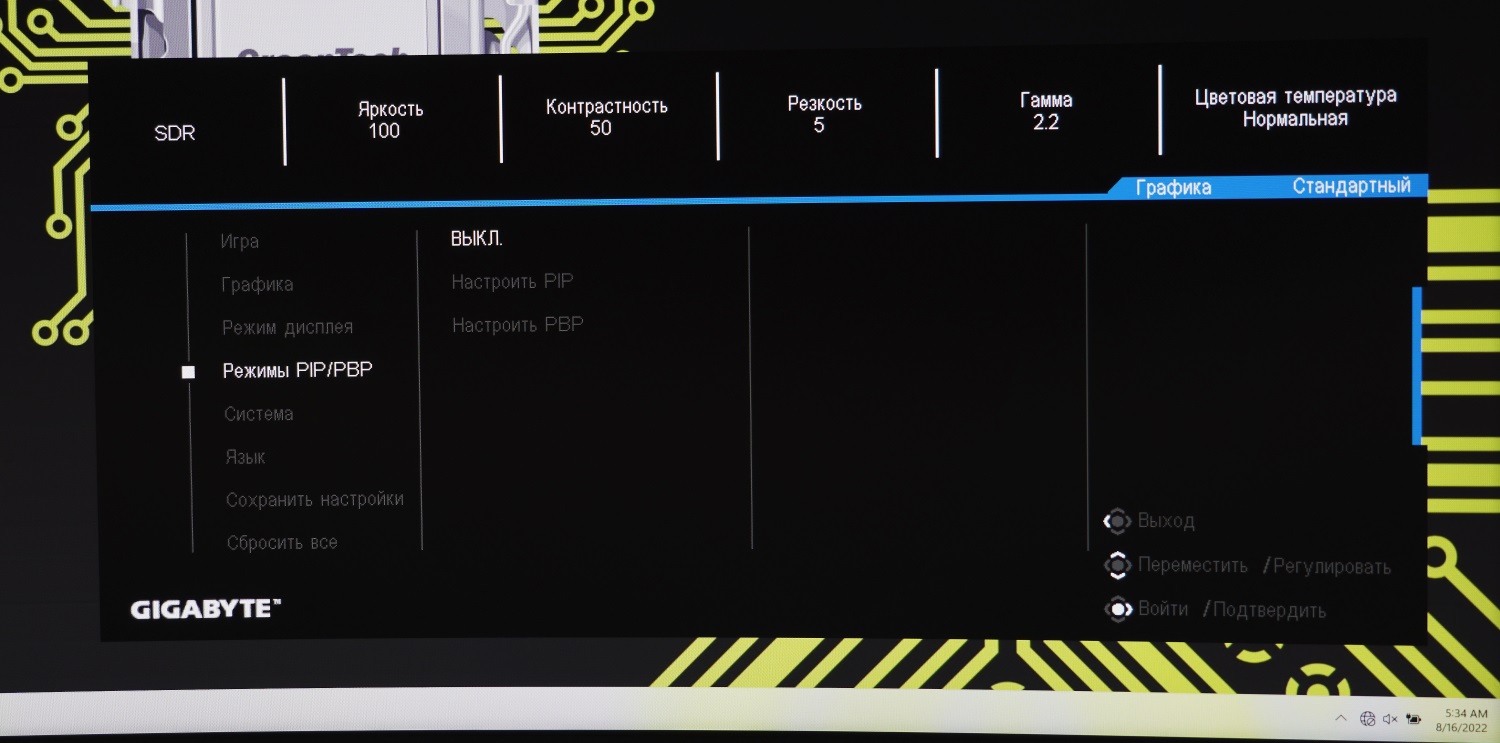
В разделе «Система» собраны параметры, не вошедшие в уже озвученные категории настроек — подсветка, аудио (для гарнитур), само меню и некоторые другие.
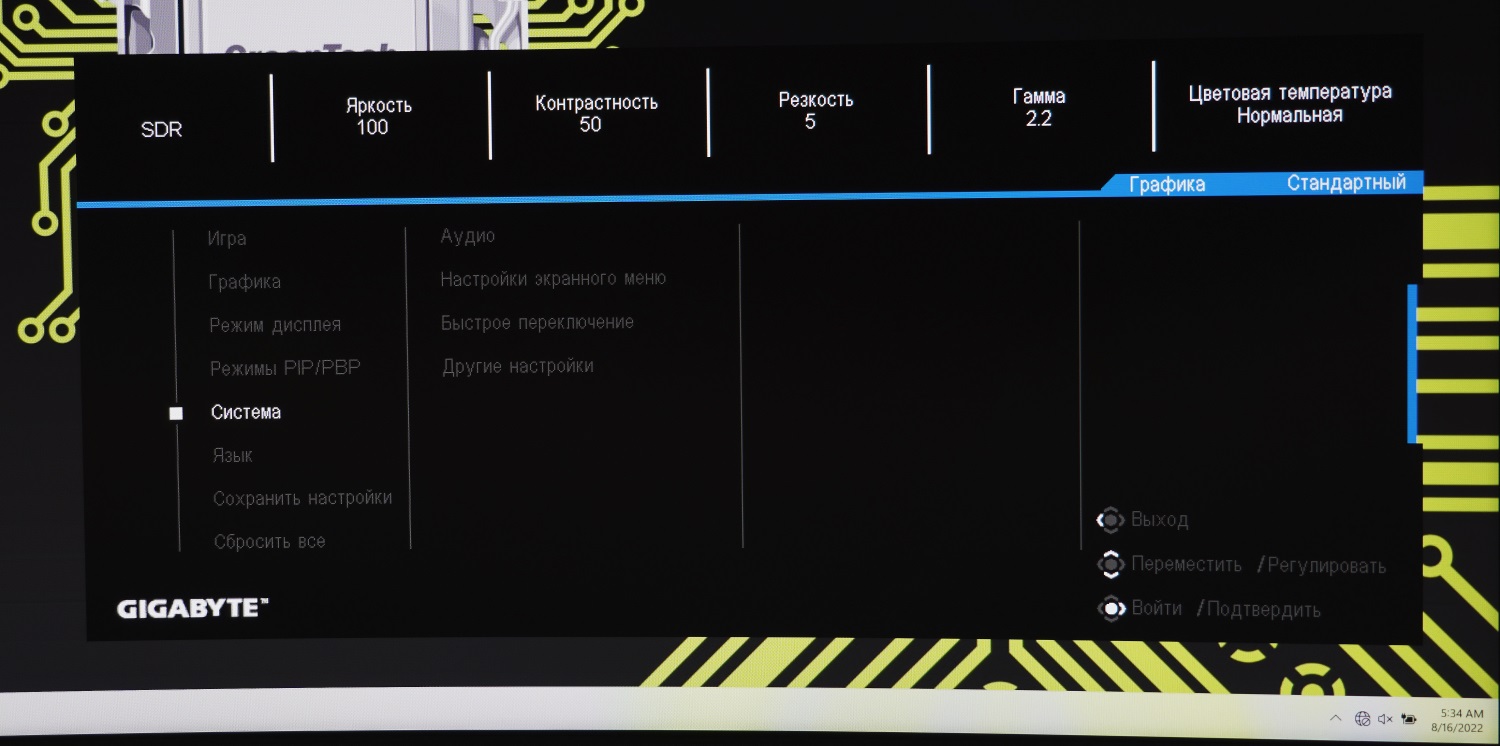
Выбор языка локализации меню вынесен в отдельный раздел.

Можно сохранить три профиля своих настроек для быстрого переключения между ними.

Программное обеспечение
Кроме привычного меню, по которому мы перемещаемся при помощи джойстика на мониторе, производитель реализовал специальное программное обеспечение для выполнения тех же действий, но уже при помощи мыши и клавиатуры.
Называется программа OSD Sidekick и её функционал не ограничен только настройками изображения.
Первый раздел содержит в себе набор профилей настроек с возможностью создания своего уникального профиля.
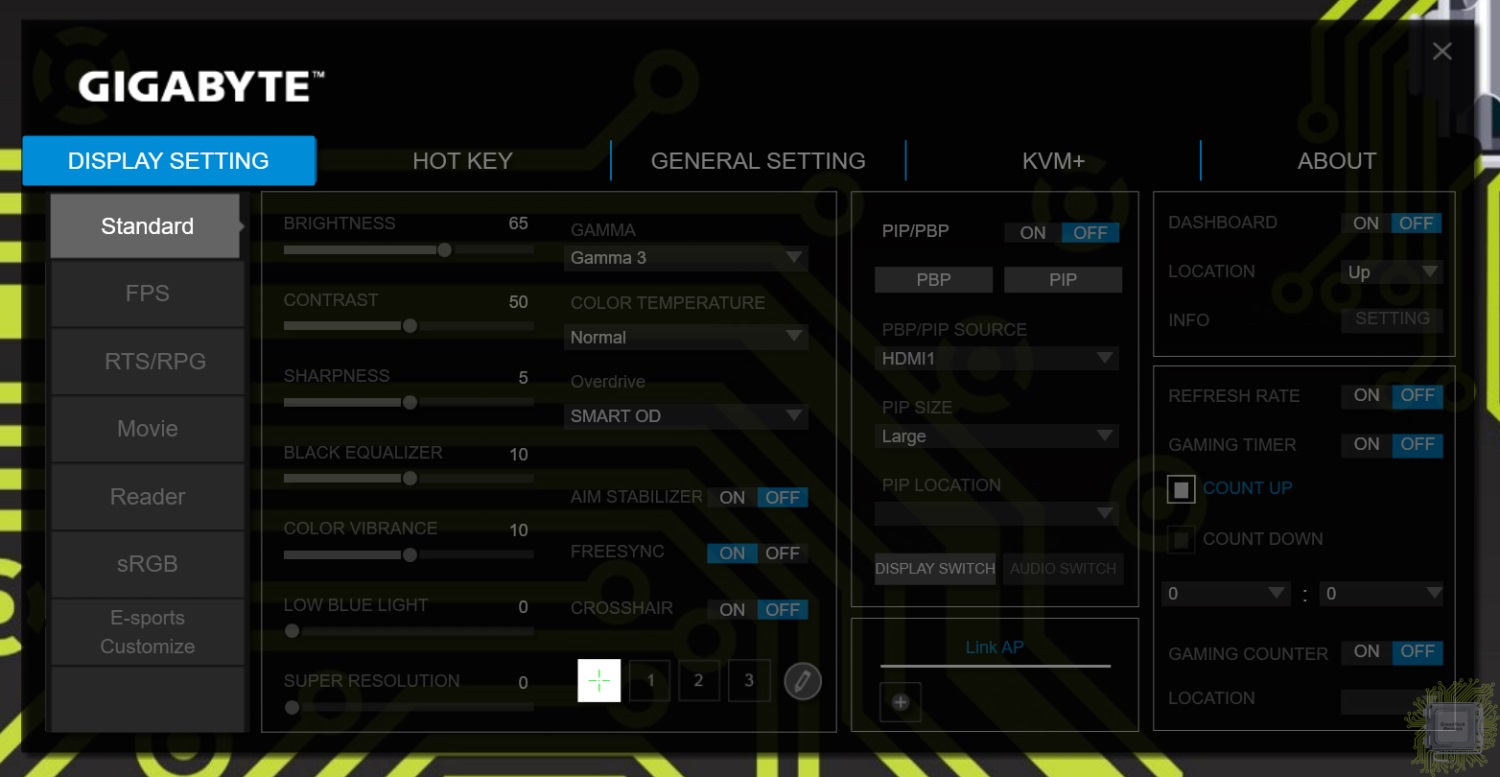
Во втором разделе можно создать сочетания клавиш, отвечающие за моментальное изменение настроек монитора.
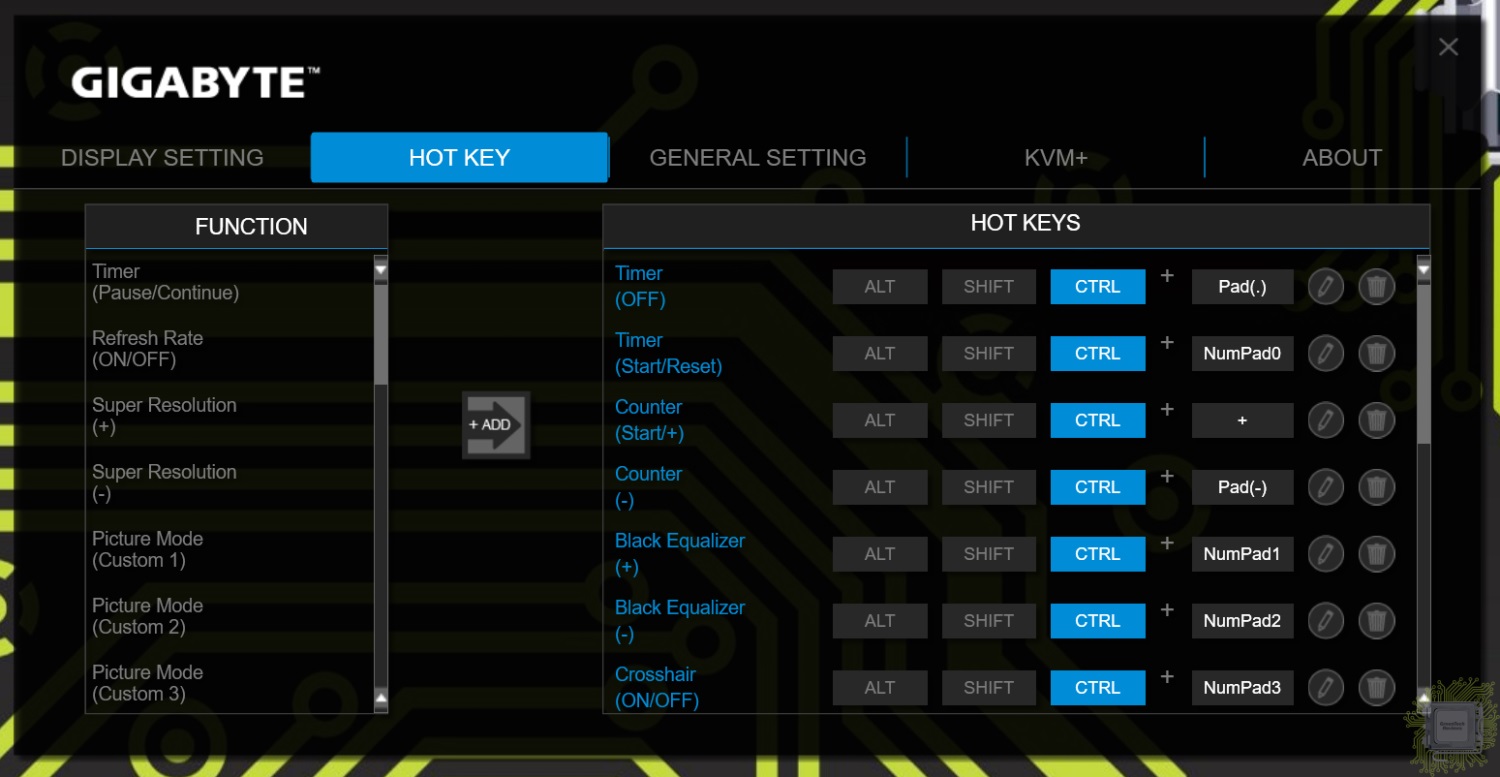
Третий раздел содержит в себе общие настройки монитора.
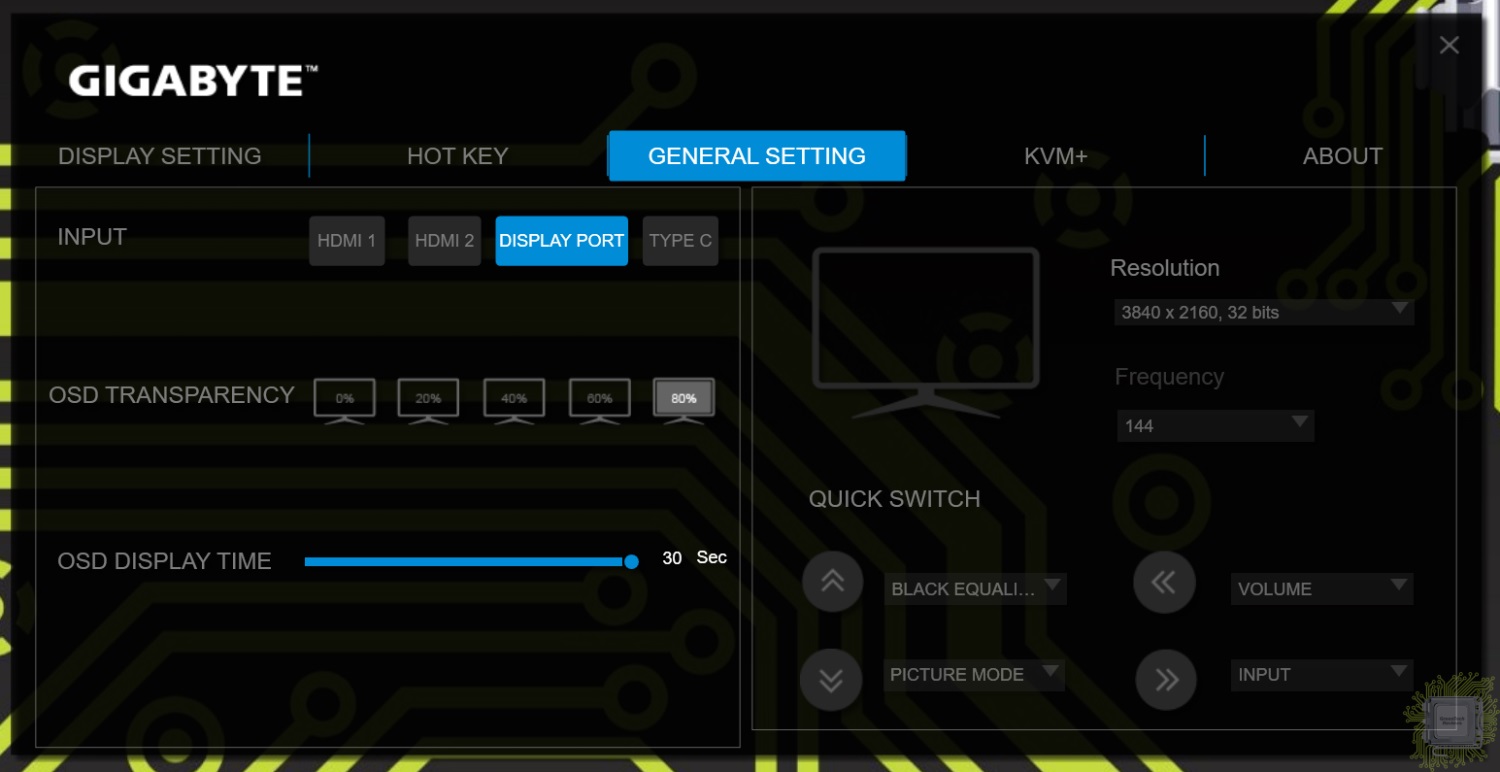
В четвёртом разделе производится настройка функции KVM.
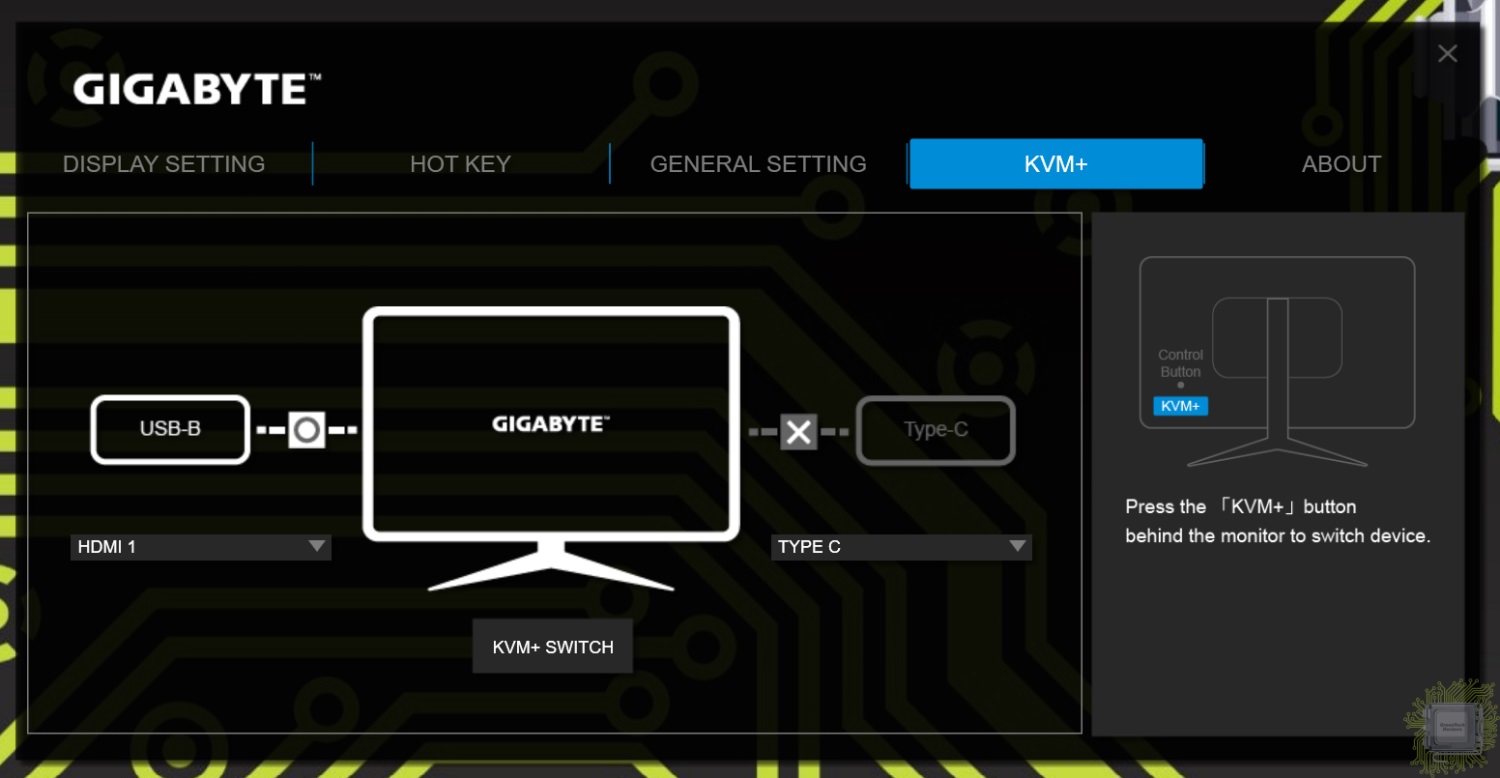
И пятый раздел содержит в себе одну уникальную возможность — обновление прошивки монитора, если производитель выпустил новую версию.
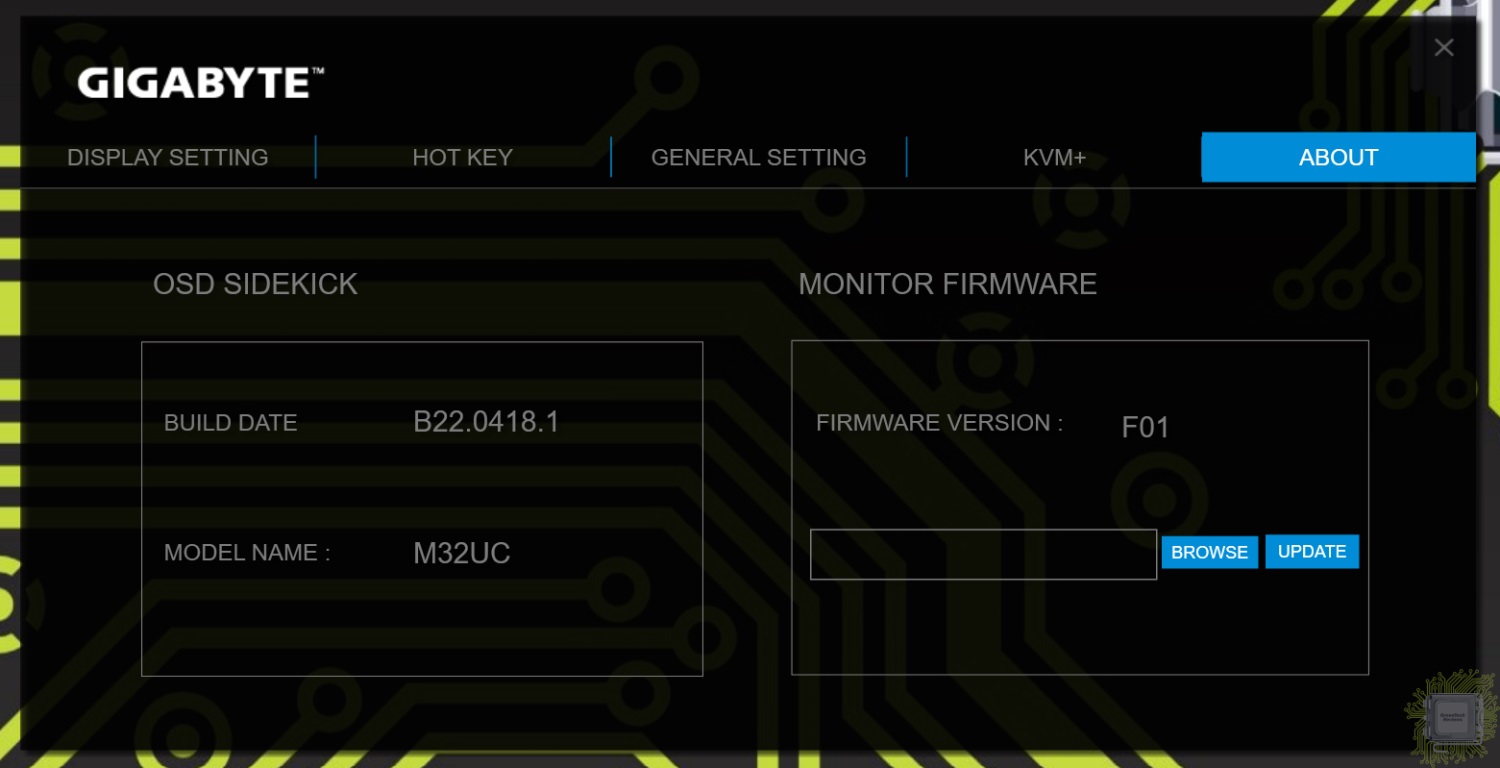
Частоту обновления можно также выбрать прямо из панели управления в операционной системе.
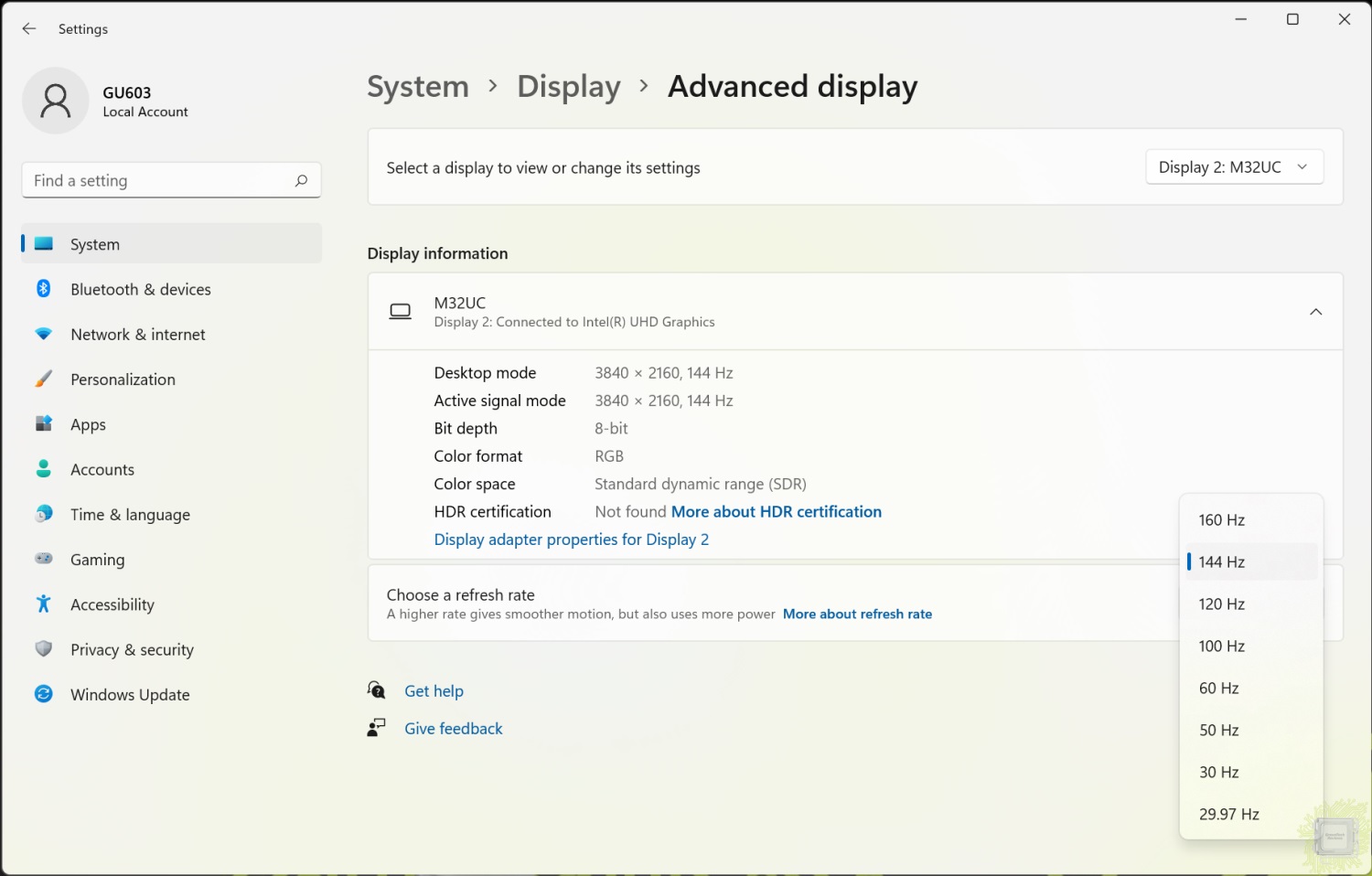
Тестирование
Проверять возможности мониторы мы начнём с простого — с равномерности подсветки. В некоторых зонах видны засветы, но такова особенность абсолютно всех без исключения изогнутых VA панелей. Если такая ситуация вам не подходит, то ищите варианты на IPS панелях.
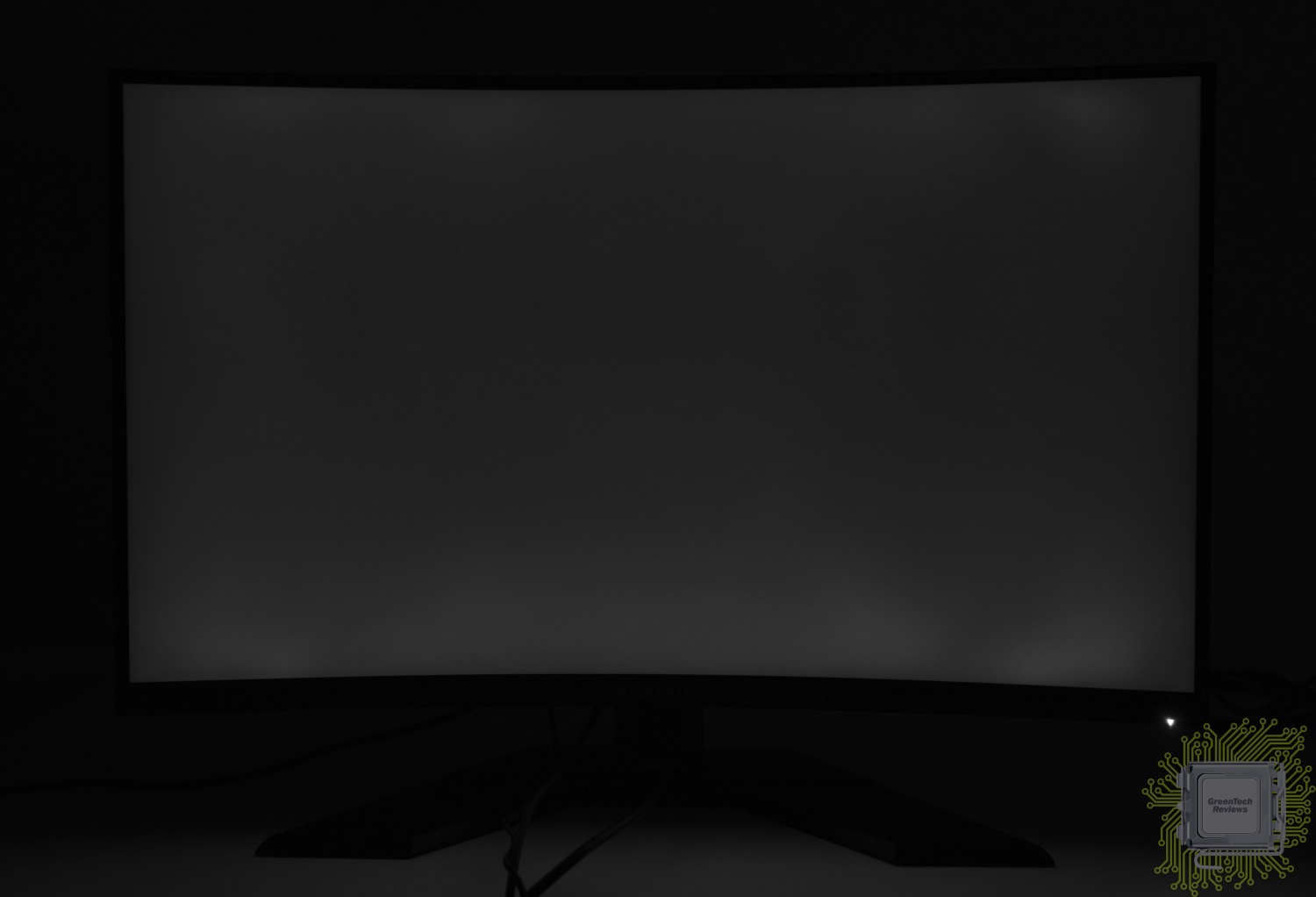
При взгляде сбоку проявляется Glow-эффект, а засвеченные зоны видны более отчётливо. Но, повторимся, для VA панелей это нормальная ситуация.

Максимальное отклонение яркости зафиксировано на отметке 8%, что можно назвать очень хорошим результатом для изогнутой панели с большой диагональю.
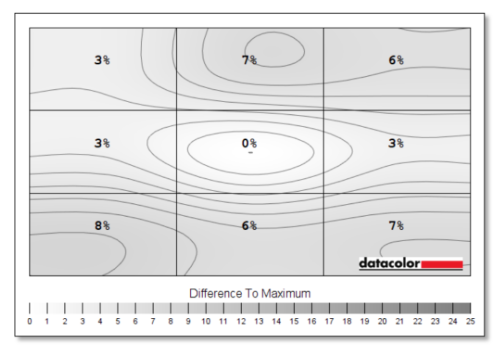
Что касается равномерности цвета, то максимальное отклонение DeltaE составило 3.0 – допустимый результат, если говорить даже о мониторах, созданных для работы с медиа контентом.

Значение гаммы при стандартных настройках составляет 2.2.
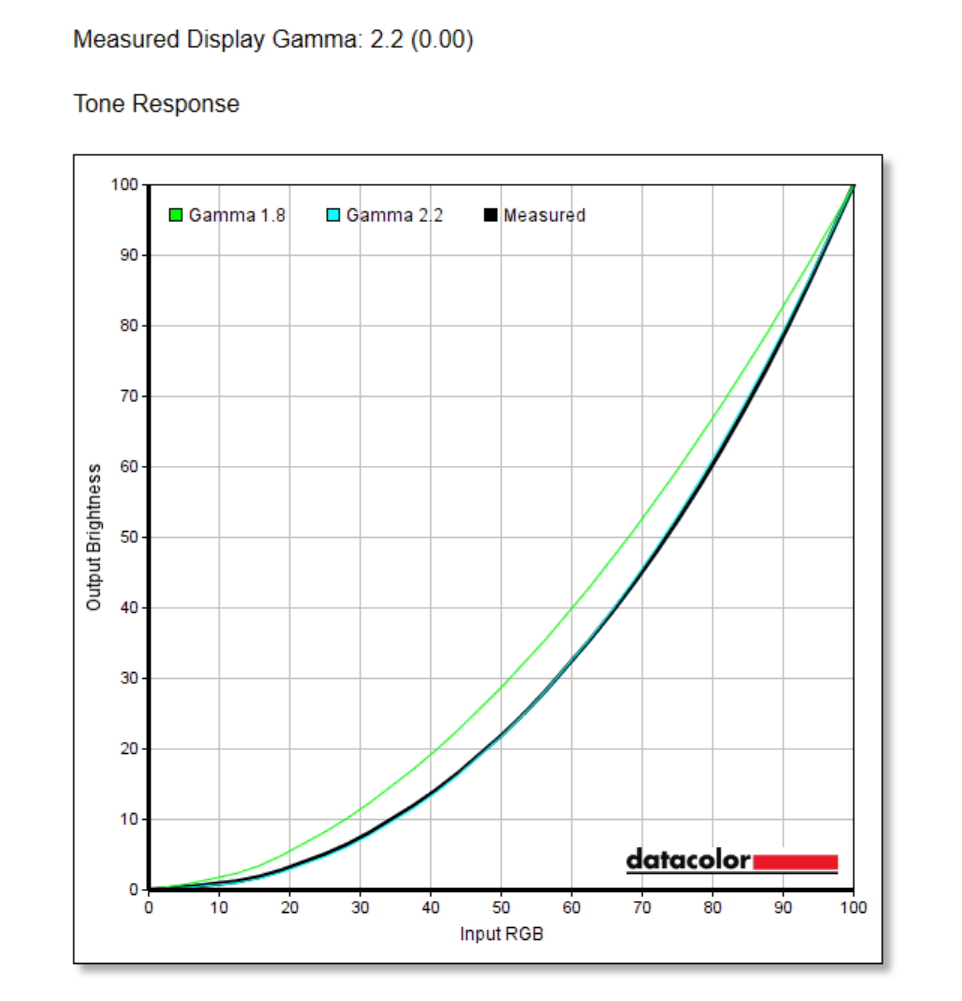
При стандартных настройках дисплей соответствует sRGB на 97.2% (полный охват — 108.9%), AdobeRGB на 72.1% (полный охват — 75%) и DCI P3 на 77.1%.
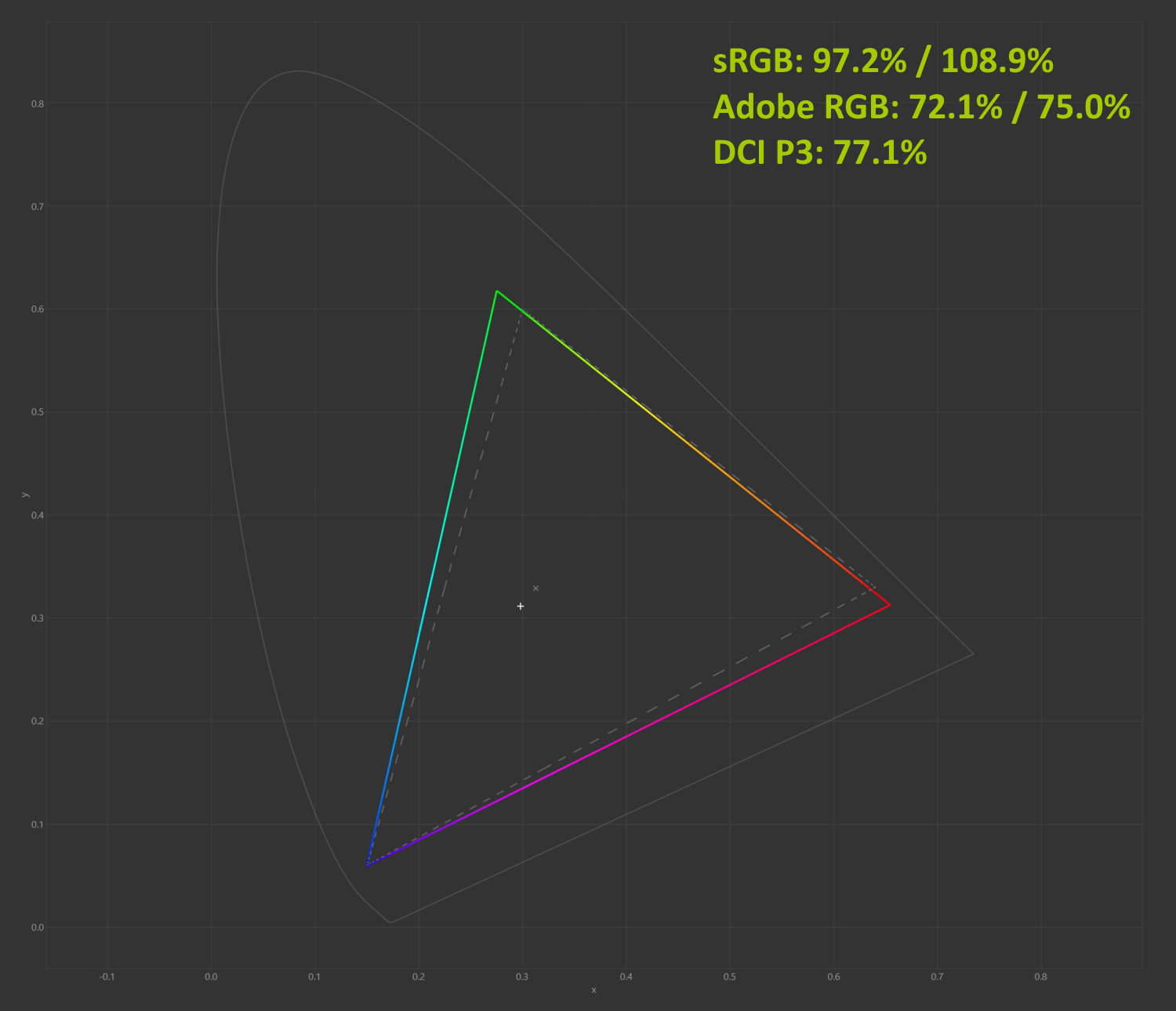
Что касается отклонений цветопередачи, то мы получили такие результаты. Напомним, что очень хорошими результатами являются показатели отклонения DeltaE (среднее значение) менее единицы, а максимальное отклонение DeltaE – менее трёх.
На стандартных настройках отклонение DeltaE составило в среднем 1.66, а максимум 3.78. Для сегмента, к которому относится M32UC, это вполне хорошие показатели.

В режиме sRGB отклонения стали заметно ниже — 1.48 в среднем и 2.42 максимум.
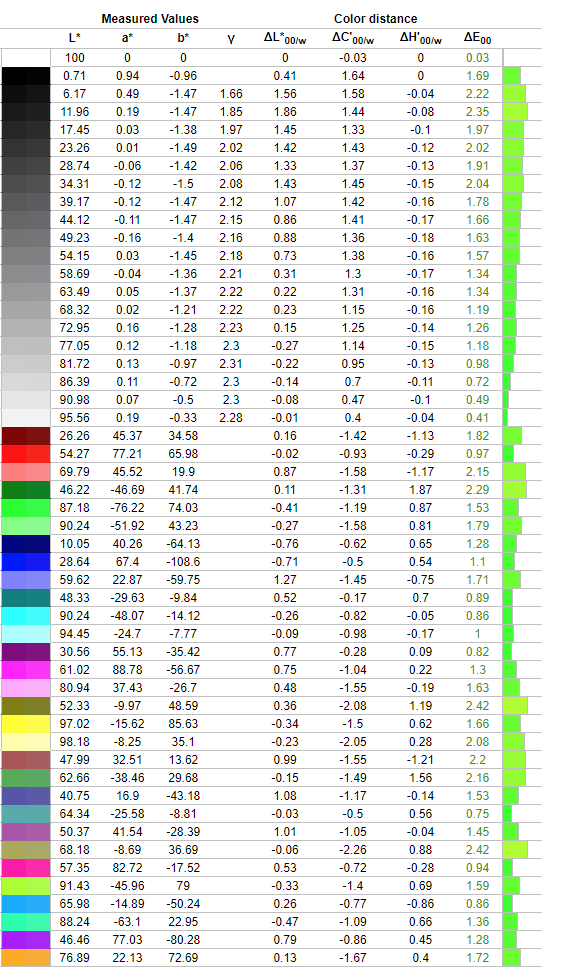
Игровые режимы не претендуют на соответствие реальным лабораторным цветам, а призваны обеспечить более яркую и насыщенную картинку. В режиме FPS можно по результатам теста представить как изменится картинка: тёмные сцены станут светлее, а цвета несколько ярче.
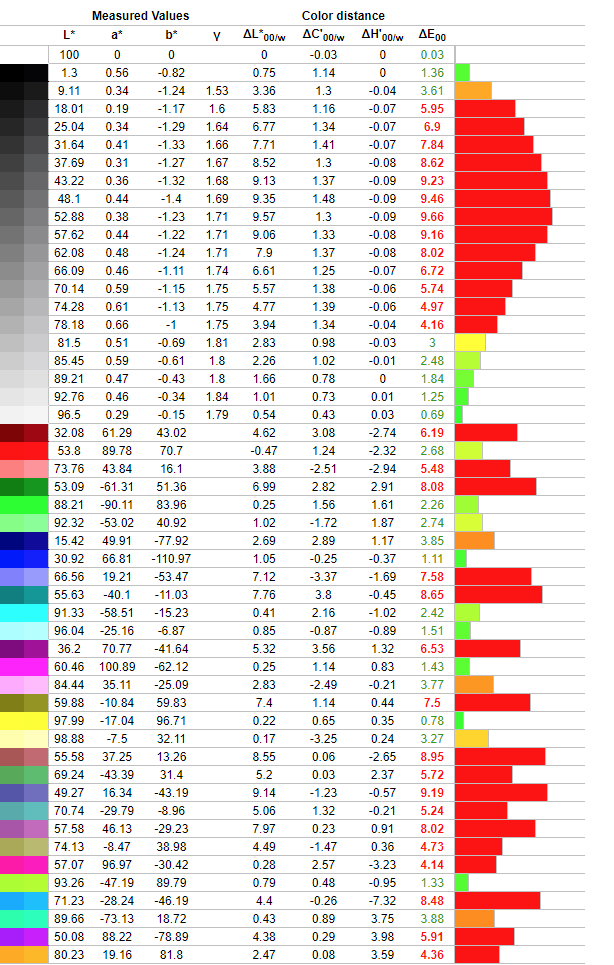
Производитель добавил ещё несколько профилей игровых настроек, среди которых есть и RTS — выделяется определённый набор цветов, которые особенно важны в играх этого типа.

Калибровка довела до ума стандартный режим и теперь у нас перед глазами уже действительно правильная картина, где среднее отклонение DeltaE составило 0.24, а максимальное – 1.31.
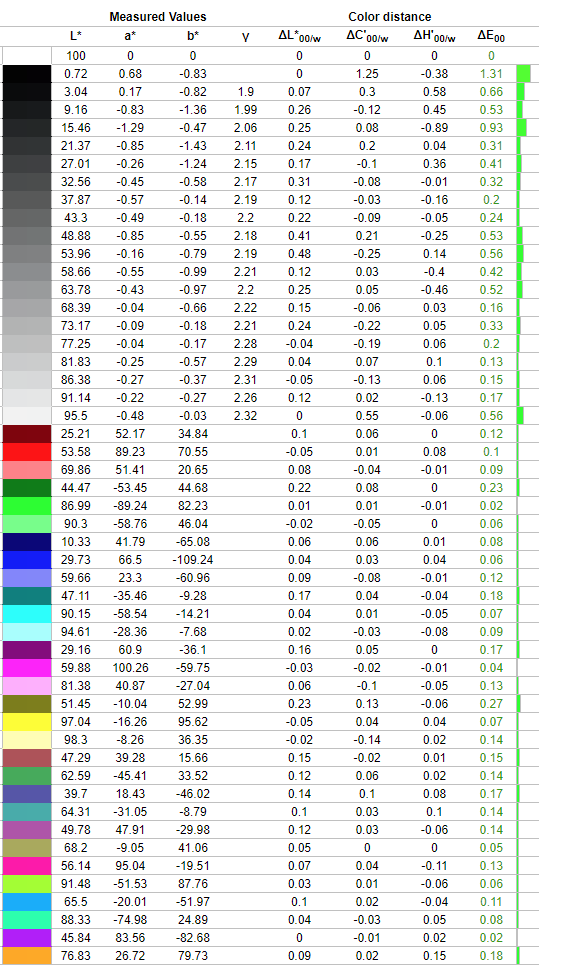
По играм — картинка выглядит отлично, здесь придраться не к чему.

Взгляд сбоку несколько меняет изображение.

А теперь — про самую интересную функцию монитора. Речь про KVM переключатель. Как мы уже писали, суть его заключается в возможности управления одним комплектом клавиатуры и мыши двумя устройствами. Для этого требуется правильно выставить настройки KVM.
В нашем случае первым устройством является ПК, а вторым — смартфон Samsung. Клавиатура и мышь подключены к монитору, монитор подключён DisplayPort кабелем и USB Type-B кабелем к ПК, а к смартфону — USB Type-C кабелем (тут важный момент — кабель должен поддерживать передачу данных на скорости не менее 20 Гбит/с).
По нажатию кнопки KVM монитор переключается на отображение данных со смартфона. В случае с Samsung, за что им отдельное спасибо, загружается оболочка Dex. Фактически, перед нами находится полноценная система с рабочим столом, поддержкой запуска нескольких приложений одновременно в разных окнах. А можно запускать и несколько приложений в оконном режиме. При чём, размер и расположение окон меняется просто и по вашему усмотрению.
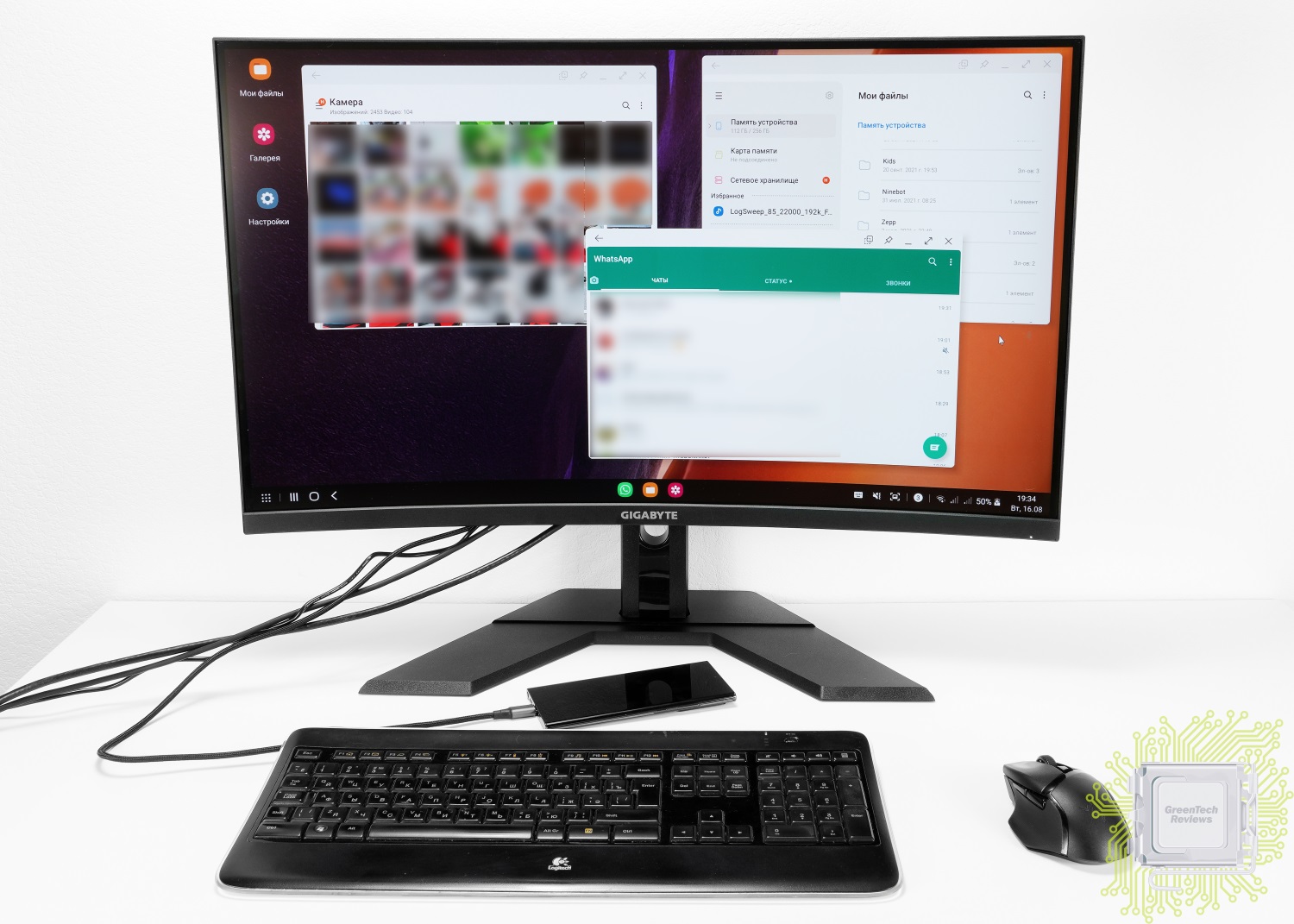
Всё, что доступно в вашем смартфоне для вашей учётной записи, доступно и в режиме Dex. Фактически, на вашем рабочем (дома или в офисе) месте может стоять монитор, к которому подключена клавиатура и мышь, а также совместимый USB Type-C кабель. Вы приходите, подключаете смартфон и начинаете работу.

Или можно просто изучать многие тысячи сетевых ресурсов.
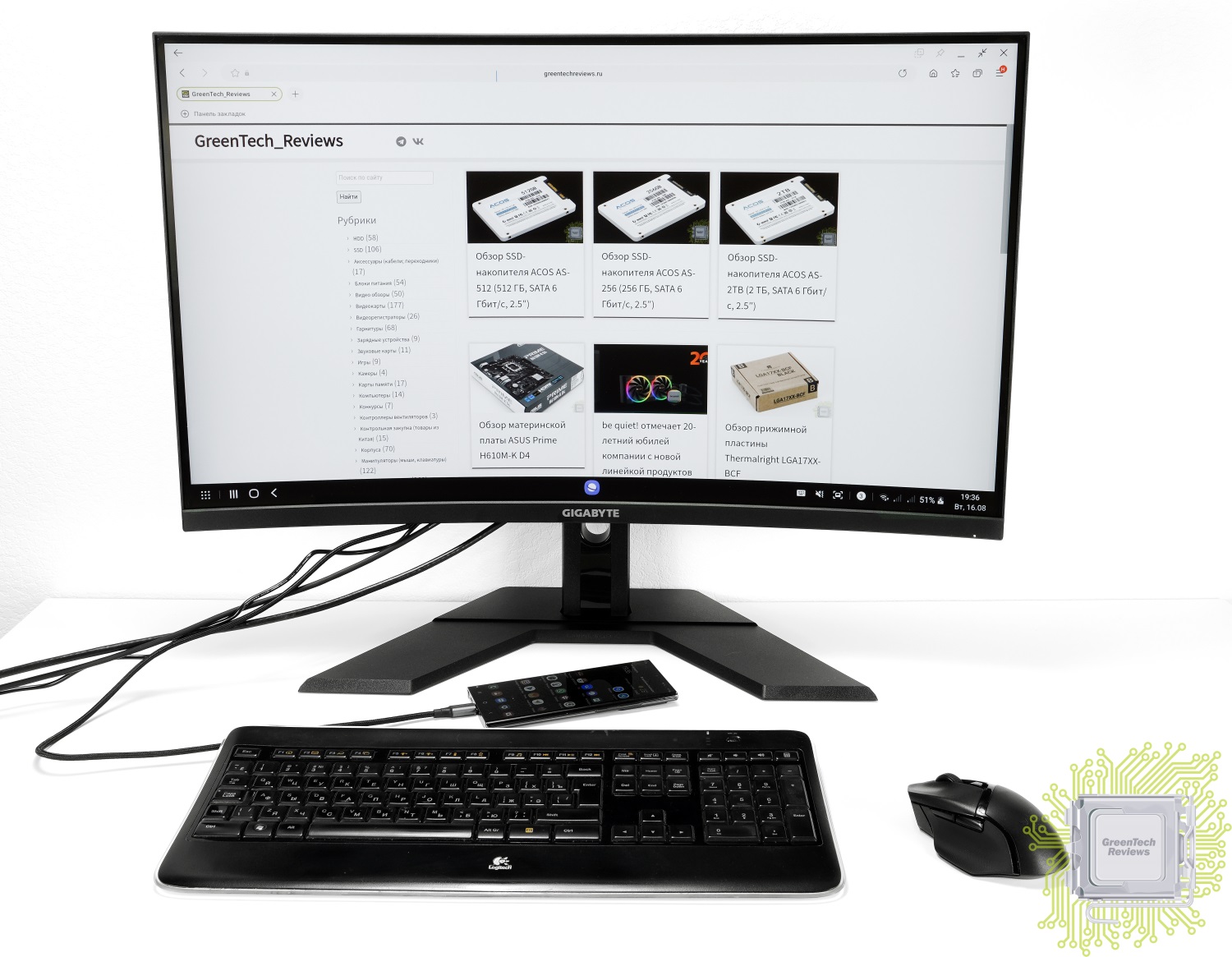
Достоинства и недостатки
Достоинства:
— высокое качество изображения в целом;
— цветопередача в некоторых режимах близка к очень хорошей, в целом — вполне достойная для игрового монитора;
— широкий цветовой охват;
— хорошая равномерность подсветки;
— хорошая равномерность цвета;
— минимальный Glow-эффект;
— поддержка AMD FreeSync Premium Pro;
— KVM модуль;
Недостатки:
— [относится ко всем изогнутым VA панелям] восприятие подсветки на чёрном фоне при взгляде сбоку;
— [в целом] нет Type-C кабеля в комплекте;
Особенности:
— поддержка некоторых игровых функций (прицелы, таймер, эквалайзер чёрного) и KVM.
Заключение
Gigabyte M32UC — большой изогнутый игровой монитор со стандартным соотношением сторон и 4K разрешением, который предлагает нам отличное изображение в целом — корректную цветопередачу, высокую частоту обновления, широкие цветовые охваты и некоторый набор игровых дополнений — всяческие прицелы, таймеры, коррекции цвета и некоторые другие. Но всё это главные особенности именно самой панели. Главной особенностью модели (и серии М в целом) является наличие KVM модуля, который позволяет подключить монитор к двум устройствам одновременно с возможностью управления ими одним комплектом клавиатуры и мыши. Изученный в этом материале монитор отлично подходит для игр и работы (включая использования мобильных устройств), если для вас не критичен изгиб панели — в некоторых случаях он может мешать (тогда выберите аналог в виде M32U — он не изогнутый и в его основе панель IPS, что больше подходит для работы с графикой). Gigabyte M32UC — сбалансированный игровой монитор за адекватные деньги, который может стать отличным выбором для тех пользователей, кто хочет получить 32″ изогнутую панель с высоким разрешением и высокой частотой обновления для полного погружения и в мобильные игры или для плавной работы с медиа контентом.
